解决升级WIN10没有BOOT.WIM的问题
- 格式:doc
- 大小:0.68 KB
- 文档页数:1

安装win10后windows找不到恢复环境解决方法修复WinRE恢复环境windows找不到恢复环境解决方法打开“命令提示符(管理员)”。
输入reagentc /info命令,回车即可查看恢复环境配置信息,如果电脑配置了恢复环境,在Windows RE位置后面是可以看到WinRE映像存放位置的。
对于已配置恢复环境但未能正常加载,一般只需要先将其禁用再启用即可解决,禁用命令reagentc /disable回车,启用命令reagentc /enable回车。
如果运行reagentc /info后,Windows RE位置显示为空,这说明恢复环境已丢失,此时当我们运行reagentc /enable启用恢复环境的时候就会出现未找到Windows RE映像的提示。
这个时候就需要自己重新配置一下Windows恢复环境(WinRE)了,具体方法如下:1、创建恢复环境映像目录:在系统盘根目录新建名为Recovery 的文件夹,然后再在Recovery文件夹内新建名为WindowsRE的文件夹。
完整路径即为C:\Recovery\WindowsRE。
2、从微软原版ISO镜像中获取WinRE.wim映像:WinRE.wim 映像位于原版ISO镜像的install.wim中,可以使用7z文件压缩工具直接从install.wim中提取而不必“解压”install.wim。
具体方法:安装7z工具,打开微软原版ISO镜像,再打开其中的sources目录,用7z工具打开install.wim文件,然后再定位到windows/system32/recovery目录,这里就可以看到所需要的WinRE.wim映像了,选中winre.wim文件,点击上方的“解压到”,出现对话框,将路径更改为C:\Recovery\WindowsRE,点击“确定”开始复制。
复制完成后确认一下C:\Recovery\WindowsRE目录中已存在winre.wim文件,WinRE.wim为隐藏文件。

win10系统提示未找到恢复环境怎么办有一些用户在使用win10系统的重置功能时,却碰到了未不到恢复环境的情况,这该怎么办呢?下面是小编整理的一些关于win10系统提示未找到恢复环境的解决方法,希望对您有所帮助!win10系统提示未找到恢复环境的解决方法首先我们检测一下WINRE.WIM文件是否真的丢失1、按WIN+X键,然后点击“命令提示符(管理员)”;2、在命令提示符中输入:reagentc /info 并回车,会显示如下图:图1图23、如上面两个图所示,图1表示显示了Windows RE 位置,说明WINRE.WIM镜像没有丢失,而图2显示,Windows RE 位置为空,说明WINRE.WIM丢失,WINRE.WIM丢失的原因有很多种,误删,精简过度。
然后我们需要重新创建恢复环境并找回WINRE.WIM:1、创建恢复环境映像目录。
在系统盘根目录新建名为Recovery的文件夹,然后再在Recovery文件夹内新建名为WindowsRE的文件夹。
完整路径即为C:\Recovery\WindowsRE。
2、从微软原版Windows10 ISO镜像中获取WinRE.wim 映像。
WinRE.wim映像位于原版ISO镜像的install.wim中,我们可以使用魔方压缩工具直接从install.wim中提取而不必“解压”install.wim。
(有些解压缩软件可能无法解压install.wim文件)具体方法:打开魔方软媒压缩工具,首先打开微软原版ISO镜像,再打开其中的sources目录,双击其中的install.wim就可以将其打开,然后再定位到windows/system32/recovery目录,如下图,这里就可以看到我们所需要的WinRE.wim映像了。
上图:选中winre.wim文件,点击上方的“解压到”,出现下图对话框,将路径更改为C:\Recovery\WindowsRE,点击“确定”开始复制。
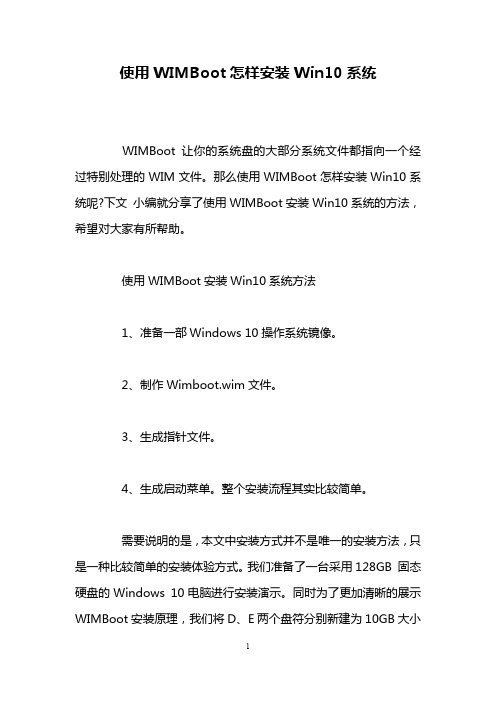
使用WIMBoot怎样安装Win10系统WIMBoot让你的系统盘的大部分系统文件都指向一个经过特别处理的WIM文件。
那么使用WIMBoot怎样安装Win10系统呢?下文小编就分享了使用WIMBoot安装Win10系统的方法,希望对大家有所帮助。
使用WIMBoot安装Win10系统方法1、准备一部Windows 10操作系统镜像。
2、制作Wimboot.wim文件。
3、生成指针文件。
4、生成启动菜单。
整个安装流程其实比较简单。
需要说明的是,本文中安装方式并不是唯一的安装方法,只是一种比较简单的安装体验方式。
我们准备了一台采用128GB 固态硬盘的Windows 10电脑进行安装演示。
同时为了更加清晰的展示WIMBoot安装原理,我们将D、E两个盘符分别新建为10GB大小的独立空间。
制作Wimboot.wim文件首先,我们需要加载Windows 10的镜像文件,此环节需要用到Windows的安装镜像与虚拟光驱软件共同完成。
然后,我们以管理员身份运行命令提示符(CMD),输入以下命令:“Dism /Export-Image /WIMBoot /SourceImageFile:G:\sources\install.wim /SourceIndex:1 / DestinationImageFile:D:\wimboot.wim”(请注意空格部分,漏掉会出现错误)。
完成之后,就会在命令行中指定的文件盘符(本文中为D盘)出现Wimboot.wim映像。
命令解释:图中其中盘符G代表Windows 10系统镜像文件所在的盘符;盘符D代表你将要生成的Wimboot.wim文件所存放的盘符,可以根据你自己的具体情况更改盘符。
生成指针文件在生成了Wimboot.wim映像文件后,我们继续以管理员运行命令提示符,输入:“DISM /Apply-Image /ImageFile:D:\wimboot.wim /ApplyDir:E: /Index:1 /WIMBoot”(请注意空格部分,漏掉会出现错误)命令解释:盘符D代表Wimboot.wim文件所存放的盘符;盘符E表示生成的指针文件所在的分区盘符,同时需要根据你的具体情况进行相应修改。

电脑开机时出现没有操作系统提示怎么办当你满心欢喜地打开电脑,准备开始一天的工作或娱乐,却突然看到屏幕上弹出“没有操作系统”的提示,这无疑会让人感到十分困扰和焦急。
别担心,让我们一起来了解一下出现这种情况的原因以及对应的解决办法。
首先,我们需要明白为什么电脑会提示没有操作系统。
常见的原因有以下几种:一是操作系统损坏。
这可能是由于病毒攻击、突然断电、错误的系统更新等导致操作系统的关键文件丢失或损坏,从而使得电脑无法正常启动并识别操作系统。
二是硬盘连接问题。
硬盘与主板之间的连接出现松动、数据线损坏或者硬盘本身故障,都可能导致电脑无法读取硬盘中的操作系统。
三是引导配置错误。
引导文件负责指示电脑从何处加载操作系统,如果引导配置出现错误,电脑就可能找不到操作系统的位置。
四是新安装的硬件或软件冲突。
有时候新安装的硬件设备驱动不兼容,或者新安装的软件与系统产生冲突,都可能影响到操作系统的正常启动。
了解了可能的原因,接下来我们来看看具体的解决办法。
如果是操作系统损坏,我们可以尝试使用系统自带的修复工具。
对于 Windows 系统,可以在开机时按下 F8 键,进入高级启动选项,选择“修复计算机”,然后按照提示进行操作。
如果系统修复无法解决问题,可能需要重新安装操作系统。
在重新安装之前,请确保备份重要的数据,因为重新安装系统会清空硬盘上的所有数据。
如果是硬盘连接问题,我们需要先关机,然后打开电脑机箱,检查硬盘与主板之间的数据线和电源线是否连接牢固。
如果数据线有损坏的迹象,及时更换新的数据线。
如果硬盘本身出现故障,可能需要更换硬盘。
对于引导配置错误的情况,可以使用 Windows 安装盘或 U 盘启动盘进入系统修复环境,然后运行引导修复工具来修复引导配置。
如果是新安装的硬件或软件冲突导致的问题,可以尝试进入安全模式。
在 Windows 系统中,开机时按下 F8 键,选择“安全模式”。
进入安全模式后,卸载最近安装的硬件驱动或软件,然后重新启动电脑,看看问题是否解决。
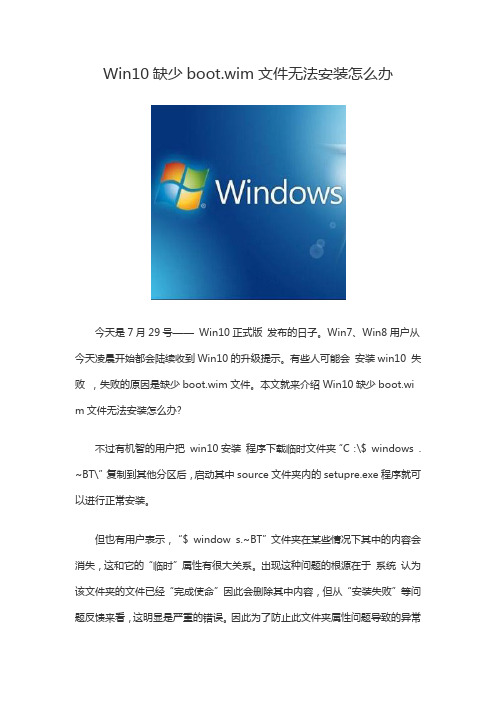
Win10缺少boot.wim文件无法安装怎么办
今天是7月29号——Win10正式版发布的日子。
Win7、Win8用户从今天凌晨开始都会陆续收到Win10的升级提示。
有些人可能会安装win10 失败,失败的原因是缺少boot.wim文件。
本文就来介绍Win10缺少boot.wi m文件无法安装怎么办?
不过有机智的用户把win10安装程序下载临时文件夹“C:\$ windows . ~BT\”复制到其他分区后,启动其中source文件夹内的setupre.exe程序就可以进行正常安装。
但也有用户表示,“$ window s.~BT”文件夹在某些情况下其中的内容会消失,这和它的“临时”属性有很大关系。
出现这种问题的根源在于系统认为该文件夹的文件已经“完成使命”因此会删除其中内容,但从“安装失败”等问题反馈来看,这明显是严重的错误。
因此为了防止此文件夹属性问题导致的异常
问题,可考虑把复制后的文件夹中的文件放到正常文件夹内或者改变复制后的文件夹属性。
切记,不要对原“$Windows.~BT”文件夹作任何修改,以免影响正常升级渠道。
原本6GB以上的文件夹莫名其妙的只剩140MB
以上就是Win10缺少boot.wim文件无法安装怎么办的全部内容了,因为有很多用户都会升级win10 ,难免会有一部分用户会安装失败,如果是因为boot.wim文件而出现问题。
那么可以尝试用这个办法解决。

电脑系统重装Win10进不去系统解决方法问题背景在使用电脑的过程中,我们有时会遇到一些问题,例如系统崩溃、蓝屏等。
有时候为了解决这些问题,我们需要重装电脑系统。
然而,在重装Win10系统后,有些用户可能会遇到系统无法正常进入的问题。
本文将介绍一些解决方法,以帮助解决重装Win10后无法进入系统的情况。
解决方法方法一:修复启动设置有时候我们可能会因为在重装Win10时改变了启动设置而导致系统无法进入。
为了解决此问题,您可以按照以下步骤:1.重新启动电脑,进入BIOS设置界面。
方法各品牌电脑略有不同,通常需要按下Del键、F2键或F10键进入BIOS。
2.在BIOS设置界面中,找到“启动”选项,并检查启动顺序。
确保硬盘为第一启动项。
3.如果需要,您可以将光盘驱动器或USB驱动器设为第二启动项,以便在需要时引导系统安装介质。
方法二:修复引导记录重装Win10系统后,有时候引导记录可能会因不正常的安装过程而损坏,导致系统无法正常启动。
为了解决此问题,您可以按照以下步骤:1.使用Win10安装介质启动电脑。
如果您没有Win10安装介质,可以在其他正常电脑上创建一个Win10安装盘或U盘。
2.在安装界面中,选择“修复您的计算机”。
3.选择“疑难解答”>“高级选项”>“命令提示符”。
4.在命令提示符下,输入以下命令并按下回车键:bootrec /fixmbr5.等待命令运行完成后,再输入以下命令并按下回车键:bootrec /fixboot6.最后,输入以下命令并按下回车键:bootrec /rebuildbcd方法三:回滚到之前的系统版本如果您刚刚重装的Win10系统并不稳定,您可能会考虑回滚到之前的系统版本。
为了回滚到之前的系统版本,您可以按照以下步骤:1.重新启动电脑,在启动过程中按下F8键或Shift + F8键进入高级启动选项。
2.在高级启动选项中,选择“疑难解答”>“高级选项”>“系统恢复”。
Landesk操作系统部署boot.wim文件丢失解决方案Landesk操作系统部署是一项非常有用的功能,其中有一个boot.wim的文件是管理winpe下的驱动程序,这个文件我们可以往里面添加计算机的网卡驱动,以便进行部署时能够正常安装。
但如果这个文件丢失,不仅不能正常添加网卡驱动,连进行部署也会出现问题。
下面将介绍如何进行修复。
本文档是以核心服务器为9.0sp3为基础。
出现了丢失boot文件这种情况,可以运行landesk9.0sp3core这个安装包,这个安装包是一个升级包,可以将核心服务器版本从sp2升级至sp3,所以我们利用这种升级的方式将boot.wim文件重新创建,升级完成后会有一个报错,显示类似OSDupdate.exe操作失败字样,不用管它,直接到boot文件所在目录查看是否存在boot文件即可。
Boot文件路径为C:\Program Files\LANDesk\ManagementSuite\landesk\vboot文件重新找回后并不能立刻使用。
直接开始部署的话会在winpe阶段出现could not resolve core server name.这句话表示无法认知到核心服务器。
这个时候需要修改boot文件中两个地方。
Boot文件需要用gimagex.exe程序进行装载。
装载之后的boot文件是这样的进入到temp下,有一个corename.txt的文件,在里面添加核心服务器的计算机名。
还有一个文件是进入到boot文件中的windows\system32下,有一个all.reg的注册表文件。
打开它修改coreserver的值,将核心服务器计算机名添加进去。
这时在将boot文件卸载下来放入到核心服务器存放boot文件的目录下,将PXE代理机重新部署PXE代理,再次部署系统就能够解决以上问题。
但偶尔这样操作了还是不能够部署,界面会卡在winpe的系统列表选择完镜像之后就不再出现任何画面,这种情况有可能是服务器镜像存放的目录或者镜像工具存放的目录没有贡献,或者没有权限访问,也可能是服务器的防火墙打开了,如果检查了以上的设置都正常,那么有可能是boot文件的证书文件丢失了。
Win10的系统文件介绍1.Config.Msi文件夹Config.msi文件夹是由Microsoft Installer(MSI,一个提供通用安装接口的程序)生成的,一般在安装Office2000或者SQL Server后产生,该文件夹在磁盘中是隐藏的,在Windows的安装过程中将产生返回脚本(rollback scriptS)以实现返回功能。
在这些文件中包含了已执行的操作序列,文件和注册表的更新信息以及其他操作信息。
脚本文件包括*.rbf和*.rbs两种。
其中*.rbf文件是已有文件的备份文件,它们存储在config.msi文件夹中,而config.msi则包含在操作系统所在的驱动器中。
当操作系统安装成功结束后,所有的返回脚本文件都将被删除。
如果安装文件不能删除config.msi文件夹,可以Windows Explorer(资源管理器)中将其手动删除。
2.Documents and Settings文件夹Documents and Settings文件夹是Windows NT/2000/XP/2003操作系统中用来存放用户配置信息的文件夹。
默认情况下在系统分区根目录下,其下包括:Administrator、All Users、Default User、用户文件夹。
如果你将隐藏和系统的文件(夹)都显示出来的话,还会发现诸如LocalService、NetworkService等更多的文件夹。
Documents and Settings存放了有关用户当前桌面环境、应用程序设置和个人数据的一些信息。
用户配置文件还包含了用户登录计算机时所建立的所有诸如网络连接、桌面的大小、颜色数、鼠标设置、“开始”菜单和网络服务器等。
当我们登录到Windows2000/XP/2003时系统会自动为我们建立配置文件。
同时,通过向每个用户提供同他们最近一次登录计算机时相同的桌面,用户配置文件可以为每个用户提供一致的桌面环境。
Windows10升级常见故障解决办法Windows 10 升级常见故障解决办法Windows10的免费升级和推送升级的方式让不少人第一时间升级到了Win10,但这种升级方式和Win10的自动更新带来了不少的兼容性问题,下面给大家介绍Windows 10 升级常见故障解决办法,一起来了解一下吧!Windows 10 升级常见故障解决办法一、进入安全模式的方法进入安全模式是恢复不少故障的基础步骤,Win10进入安全模式的方法和以前的版本不同。
1.可以正常启动的系统单击开始菜单选择设置→更新和安全→恢复在高级启动下单击立即重启进入WinRE (Windows 恢复环境)选择疑难解答→高级选项→启动设置→重启键盘输入4 进入安全模式2.无法正常启动的系统一般在看见开机画面后长按电源键关机,短时间内重复三次左右可以进入WinRE (Windows 恢复环境),但有的用户可能需要直接断开电源。
后续同上步骤键盘输入4即可。
二、Windows 10安装卡死或黑屏导致无法启动开机后,看到Windows 10 Logo,下面有个圆圈在转的时候,数5 秒。
然后直接按下电源键关机。
对于台式机,如果机箱上有“重启按键”,也可以直接按重启键。
如此重复2~3次,当再次开机的时候,就会进入如下图的界面:鼠标点击“查看高级修复选项”,即可进入Win10的RE 模式。
Win10的RE模式,可以让你“重置此电脑”或者“回到上一个系统”。
1.重置此电脑作用:把Windows 10系统全自动的重新安装一次,可以选择是否保留现有的软件,应用和资料。
如图所示,这里是Windows 10的RE (恢复环境),主要功能都集中在“疑难解答”里。
1)进入“疑难解答”,首先您会看到“重置此电脑”。
2)点击重置此电脑,您会看到如下界面,根据您自身需要,选择“是否保留已安装的`软件,应用和资料”。
3)确认“重置此电脑”,点击:“初始化”4)电脑自动重启,开始“重置操作”,这里可能需要大约40~50分钟,请您耐心等待,特别是到8 %的时候,进程可能会比较慢。
Win10重置此电脑找不到恢复环境的解决方法教程Win10系统的重置功能十分好用,有时系统出现问题无法解决时就可以使用win10重置,这个功能在Win8系统时叫恢复电脑,不过有的用户在使用Win10重置时出现“找不到恢复环境“该如何解决呢?接下来为大家分享一个Win10重置此电脑找不到恢复环境的解决方法,根据经验来看Win10系统找不到恢复环境的问题跟WinRE.wim映像丢失存在很大的关联性,该镜像存在于C盘根目录的Recovery 文件夹中,因此我们有必要首先检测一下WINRE.WIM文件是否真的丢失,下面看具体步骤:第一步:按WIN+X键,然后点击“命令提示符(管理员)“;第二步:在命令提示符中输入:reagentc /info 并回车,会显示如下图:第三步:如上面两个图所示,图1表示显示了Windows RE 位置,说明WINRE.WIM镜像没有丢失,而图2显示,Windows RE 位置为空,说明WINRE.WIM丢失,WINRE.WIM丢失的原因有很多种,误删,精简过度。
接着我们需要重新创建恢复环境并找回WINRE.WIM:第一步:创建恢复环境映像目录。
在系统盘根目录新建名为Recovery的文件夹,然后再在Recovery文件夹内新建名为WindowsRE的文件夹。
完整路径即为C:\Recovery\WindowsRE。
第二步:从微软原版Windows10 ISO镜像中获取WinRE.wim映像。
WinRE.wim映像位于原版ISO镜像的install.wim中,我们可以使用魔方压缩工具直接从install.wim中提取而不必“解压”install.wim。
(有些解压缩软件可能无法解压install.wim文件)具体方法:我们可以使用魔方软媒压缩工具,首先打开微软原版ISO镜像,再打开其中的sources目录,双击其中的install.wim就可以将其打开,然后再定位到windows/system32/recovery目录,如下图,这里就可以看到我们所需要的WinRE.wim映像了。
第一步:要在C盘找到隐藏文件$Windows.~BT,并且确认它大于3G,据了解,目前文件大小在3G到 6.9G之间。
如果你并不能确定是否下载好,请打开C盘中的window/SoftwareDistribution/Download/c9c1f550a73c72c48a98294db176f702ddb956a8里面有一个很大的BT什么的(楼主忘记了)还在,那证明还在下载,等它消失即可进行下一步。
第二步:把C盘隐藏文件中的文件复制到除去系统盘之外的任意盘。
第三步:找到Sources文件夹中的Setuprep以管理员模式打开便可,接下来就可以装系统了。
(若点开之后发现文件突然变小了,请到回收站还原)
温馨提示:如有操作过后出现$Windows.~BT只剩下10M,把C:WindowsSoftwareDistributionDownload里面的文件和$Windows.~BT文件夹删除,再刷新一下$Windows.~BT就会重新出现,再等下载完就行。